Nonaktifkan File Ini Mungkin Berbahaya bagi Komputer Anda Peringatan
Nonaktifkan File Ini Mungkin Berbahaya bagi Komputer Anda Peringatan di Windows 10
Jika Anda menghubungkan jaringan berbagi, yaitu memasang drive jaringan berdasarkan alamat IP server, Windows 10 menampilkan pesan peringatan File Ini Mungkin Berbahaya bagi Komputer Anda ketika Anda membuka file yang disimpan di sana. Berikut cara menghilangkannya.

Pesan peringatan biasanya muncul ketika Anda menyalin dari drive jaringan yang dipetakan ke drive lokal Anda ketika lokasi yang jauh dipetakan oleh alamat IP. Jika Anda mengklik oke tombol, dialog akan ditutup dan file Anda akan disalin. Ini bisa sangat mengganggu ketika Anda perlu menyalin banyak file.
Iklan
Untungnya, ada opsi jaringan yang dapat Anda ubah sehingga Windows 10 akan mempertimbangkan lokasi jaringan sebagai sumber dan tujuan tanggal yang aman.
Untuk Menonaktifkan File Ini Mungkin Berbahaya bagi Komputer Anda Pesan,
- Buka klasik Panel kendali aplikasi.
- Navigasi ke Panel Kontrol > Jaringan dan Internet > Opsi Internet.
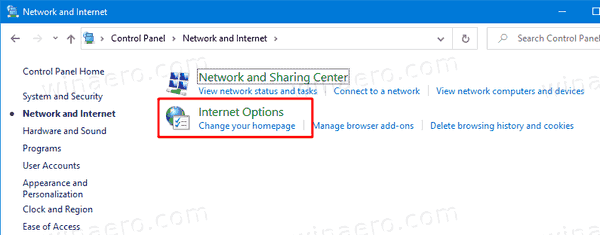
- Beralih ke Keamanan masuk Properti Internet dialog.

- Klik pada Intranet Lokal ikon untuk memilihnya.

- Sekarang, klik pada Situs tombol.

- Dalam dialog berikutnya berjudul Intranet Lokal, klik pada Canggih tombol.
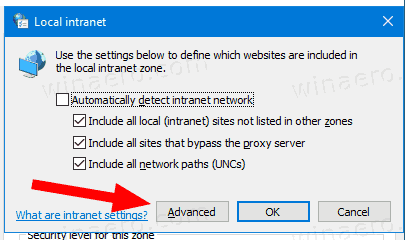
- Pada dialog berikutnya ketik alamat IP dari lokasi jaringan yang dipetakan ke dalam Tambahkan situs web ini ke zona kotak, dan klik Menambahkan.
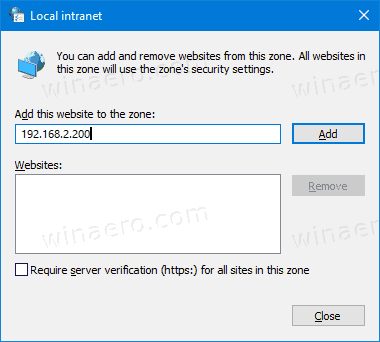
- Klik Menutup, dan tutup kotak dialog lainnya.
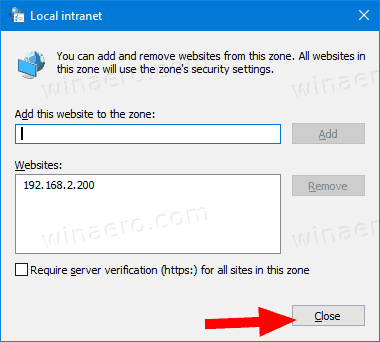
Ini membuat Windows 10 mempercayai komputer jaringan yang ditentukan di jaringan lokal Anda, sehingga tidak akan menampilkan dialog peringatan yang mengganggu setiap kali Anda menyalin atau memindahkan file dari sana.
Perlu disebutkan bahwa alih-alih alamat IP yang tepat dari PC jarak jauh, Anda dapat menentukan wildcard, seperti 192.168.2.*. Dalam hal ini Windows 10 akan mempercayai semua PC dengan alamat IP dari 192.168.2.1 ke 192.168.2.255.
Catatan: Metode yang sama bekerja di Windows 8, Windows 8.1 dan Windows 7.

